大学计算机基础-Word文字处理精品PPT课件
合集下载
计算机应用基础-文字处理word(2)课件

以上图为例,公式“=SUM(A1:B2)”表示以A1 为开始、以B2为结束的矩形区域中所有单元格 之和,效果等同于公式“=SUM(A1,A2,B1,B2)”。
计算机应用基础-文字处理word(2)
16
• 3.有2种方法可表示整行或整列。
如上图中的第2行可表示为“A2:D2”或“2:2”;同 理第2列可表示为“B1:B5”或“B:B”。
计算机应用基础-文字处理word(2)
9
调整表格中文字的对齐方式
•点击鼠标右 键,在快捷 菜单中选择 单元格对齐 方式
计算机应用基础-文字处理word(2)
10
表格的边框和底纹
•点击鼠标右 键,在快捷 菜单中选择 边框和底纹
计算机应用基础-文字处理word(2)
表格中的计算功能
•选择要存放计算 结果的单元格, 表格→公式
数字或算式的绝 MOD 对值
去一组数中 最大值
值x被值y正除后 的余数
AVER AGE
COUN T
INT
一组数的平均值
一组数中数字的 个数
对数值或算式x 取整
NOT OR AND
逻辑非 逻辑或 逻辑与
IF(x,y,z) 如果x值为true,结果取y,否则取z
计算机应用基础-文字处理word(2)
14
• 拆分单元格
• 选择一个单元格,表格→拆分单元格(或 者点击鼠标右键,在快捷菜单中选择拆分 单元格),可以将一个单元格拆分为多个 单元格
计算机应用基础-文字处理word(2)
8
平均分布各行/各列
• 选择若干相邻的行/列,表格→自动 调整→平均分布各行/各列(或者点 击鼠标右键,在快捷菜单中选择平 均分布各行/各列)
计算机应用基础-文字处理word(2)
16
• 3.有2种方法可表示整行或整列。
如上图中的第2行可表示为“A2:D2”或“2:2”;同 理第2列可表示为“B1:B5”或“B:B”。
计算机应用基础-文字处理word(2)
9
调整表格中文字的对齐方式
•点击鼠标右 键,在快捷 菜单中选择 单元格对齐 方式
计算机应用基础-文字处理word(2)
10
表格的边框和底纹
•点击鼠标右 键,在快捷 菜单中选择 边框和底纹
计算机应用基础-文字处理word(2)
表格中的计算功能
•选择要存放计算 结果的单元格, 表格→公式
数字或算式的绝 MOD 对值
去一组数中 最大值
值x被值y正除后 的余数
AVER AGE
COUN T
INT
一组数的平均值
一组数中数字的 个数
对数值或算式x 取整
NOT OR AND
逻辑非 逻辑或 逻辑与
IF(x,y,z) 如果x值为true,结果取y,否则取z
计算机应用基础-文字处理word(2)
14
• 拆分单元格
• 选择一个单元格,表格→拆分单元格(或 者点击鼠标右键,在快捷菜单中选择拆分 单元格),可以将一个单元格拆分为多个 单元格
计算机应用基础-文字处理word(2)
8
平均分布各行/各列
• 选择若干相邻的行/列,表格→自动 调整→平均分布各行/各列(或者点 击鼠标右键,在快捷菜单中选择平 均分布各行/各列)
大学计算机基础-第5章 5-1 Word文字处理-课件

5.1.5.2页面边框和底纹
5.1.5.1分隔符 1、分页符 2、分节符
5.1.5.4设置页码、页眉、页脚
1、插入页眉、页脚 (1)点击“插入”菜单 (2)点击“页眉”按钮 (3)在下拉框中选择一款 (4)输入页眉内容
5.1.5.4设置页码、页眉、页脚 为各小节设置不同页眉
:
5.1.5.4设置页码、页眉、页脚 2、页码的设置
5.1.7.3图片
1、插入图片 (1)光标放在插入点 (2)点击“插入”——“插图”工具栏点击“图
片” (3) 选择待插入图片的文件夹,点击待插入图片 (4)点击“确定”
5.1.7.3图片 2艺术字
插入艺术字
5.1.7.5 文本框
5.1.7.6公式编辑器
插入公式: 点击“公式”按钮
5.1.1.4 保存文档 2、文档类型的转换
5.1.1.4 保存文档 3、保存与另存为 “保存”是针对原有的文档进行保存,保存的位置 为原有文档的位置。“另存为”则是建立原有文档 的副本,而保存的位置则需要用户重新指定
5.1.1.4 保存文档 4、自动保存
5.1.1.5 关闭及退出 5.1.1.6 多文档切换 1、通过点击任务栏中的word图标进行切换。 2、点击“视图”—“切换窗口”按钮。 3、使用Alt+Tab组合键。
5.1.7.1表格处理 1、插入表格 ——工具栏操作
5.1.7.1表格处理 1、插入表格——绘制表格
5.1.7.1表格处理 2、编辑表格 (1)定位、选取 (2)插入行、列 (3)删除行、列 (4)复制、移动行、列 (5)拆分、移动单元格
5.1.7.1表格处理 3、格式化表格 (1)格式化单元格内文本 (2)边框及底纹 (3)单元格内边距 (4)行高、列宽设定 (5)套用表格样式 (6)表格的对齐方式
第10章 Word文字处理 大学计算机基础

1.文件位置/路径
通过“查找” 对话框…
2.文件类型
3.文件名
华中农业大学理学院计算机系
大学计算机基础系列课件
文档的建立、打开与保存
保存文档:
由临时性转为永久性 由内存转为外存
保存(Save) 与 另存为(Save As)
文件名及存放位置
华中农业大学理学院计算机系
大学计算机基础系列课件
文档的建立、打开与保存
华中农业大学理学院计算机系
大学计算机基础系列课件
文档的格式化
文档的分栏:
华中农业大学理学院计算机系
大学计算机基础系列课件
文档的格式化
样式及其应用:
“样式”即一 组存储于模板或文 档中且有确定名称 的段落格式和字符 格式。是一种简便 快捷的段落格式化 方法。其应用方法: “格式|样式”
对样式 库管理
12.67
28.96 1.4
34.89
1. 单元格合并、拆分 涉及的 2. 设置边框 操作 3. 表格的操作和格式化
4. 排序和计算
华中农业大学理学院计算机系
方 菜单 法
大学计算机基础系列课件
Word 2003的表格处理
表格的修改与调整:
➢ 从命令菜单中选择“绘制表格”; ➢ 或按下“常用”工具栏的按钮;
华中农业大学理学院计算机系
大学计算机基础系列课件
对象的插入与格式化
公式编辑区
公式工具栏
公式插入点
“Microsoft 公式编辑器3.0”窗 口
华中农业大学理学院计算机系
大学计算机基础系列课件
文档的版式设计与打印
页面设置:
通过“文件”|“页面设置” 打开页面设置对话框
华中农业大学理学院计算机系
通过“查找” 对话框…
2.文件类型
3.文件名
华中农业大学理学院计算机系
大学计算机基础系列课件
文档的建立、打开与保存
保存文档:
由临时性转为永久性 由内存转为外存
保存(Save) 与 另存为(Save As)
文件名及存放位置
华中农业大学理学院计算机系
大学计算机基础系列课件
文档的建立、打开与保存
华中农业大学理学院计算机系
大学计算机基础系列课件
文档的格式化
文档的分栏:
华中农业大学理学院计算机系
大学计算机基础系列课件
文档的格式化
样式及其应用:
“样式”即一 组存储于模板或文 档中且有确定名称 的段落格式和字符 格式。是一种简便 快捷的段落格式化 方法。其应用方法: “格式|样式”
对样式 库管理
12.67
28.96 1.4
34.89
1. 单元格合并、拆分 涉及的 2. 设置边框 操作 3. 表格的操作和格式化
4. 排序和计算
华中农业大学理学院计算机系
方 菜单 法
大学计算机基础系列课件
Word 2003的表格处理
表格的修改与调整:
➢ 从命令菜单中选择“绘制表格”; ➢ 或按下“常用”工具栏的按钮;
华中农业大学理学院计算机系
大学计算机基础系列课件
对象的插入与格式化
公式编辑区
公式工具栏
公式插入点
“Microsoft 公式编辑器3.0”窗 口
华中农业大学理学院计算机系
大学计算机基础系列课件
文档的版式设计与打印
页面设置:
通过“文件”|“页面设置” 打开页面设置对话框
华中农业大学理学院计算机系
第5章Word文字处理115页课件

①“标记为最终状态”命令,将文档标记为最终状态,使得其他用户知道该文档是最终 版本。设置将文档标记为只读文件,不能在此文件进行编辑操作。这种轻度保护,因为其 他用中以删除“标记为最终状态”设置,安全级别并不高,所以应该选择更可靠的保护方 式结合使用才更有意义。
4.1 Word 2010的基本知识
(5) 工作区
也可称为文档编辑区,是输入文本和编辑文本的区域,正在编辑的文档鼠标指向这个 区域时呈“ ”的形状,正处于编辑状态为光标闪烁的“|”,称为插入点,表示当前输入文 字出侧和下方,右侧的称为垂直滚动条,下方的称为水平滚动条,文 本的高度或宽度超过了屏幕的高度或者宽度时,会出现滚动条,使用垂直或水平滚动条可 以显示更多的内容。
(7) 空格与回车键的使用
空格与回车键在文本输入时不要随意使用。为了排版方便起见,各行结尾处不要按回 车键,段落结束时可按此键;对齐文本时也不要用空格键,可用缩进等对齐方式。
4.2 Word 2010的基本操作
3 .保存文档 由于Word对打开的文档进行的各种编辑工作都是在内存进行的,如果不执行存盘(外 存)操作,可能由于一些意外情况而使得文档的内容得不到保存而丢失。
③利用“开始”选项卡的“定位”命令或直接在状态栏双击“页码”处,再输入所需 定位的页码,然后在该页欲定位处单击鼠标。
4.2 Word 2010的基本操作
(4) 符号或特殊字符的输入 单击“插入”选项卡,选择“符号”命令,如图所示,进行操作。
如果所需要的符号未能显示,单击在“符号”中“其它符号”按钮,弹出“符号”对 话框,如图所示。要插入的字符后,单击“插入”按钮或双击选中用户指导定符号,使用 完毕后按关闭对话框。
(2) 与他人同步工作
Word 2010 重新定义了人们一起处理某个文档的方式。利用共同创作功能,您可以编辑 论文,同时与他人分享您的思想观点。对于企业和组织来说,与Office Communicator的集成, 使用户能够查看与其一起编写文档的某个人是否空闲,并在不离开 Word 的情况下轻松使用 会话。
4.1 Word 2010的基本知识
(5) 工作区
也可称为文档编辑区,是输入文本和编辑文本的区域,正在编辑的文档鼠标指向这个 区域时呈“ ”的形状,正处于编辑状态为光标闪烁的“|”,称为插入点,表示当前输入文 字出侧和下方,右侧的称为垂直滚动条,下方的称为水平滚动条,文 本的高度或宽度超过了屏幕的高度或者宽度时,会出现滚动条,使用垂直或水平滚动条可 以显示更多的内容。
(7) 空格与回车键的使用
空格与回车键在文本输入时不要随意使用。为了排版方便起见,各行结尾处不要按回 车键,段落结束时可按此键;对齐文本时也不要用空格键,可用缩进等对齐方式。
4.2 Word 2010的基本操作
3 .保存文档 由于Word对打开的文档进行的各种编辑工作都是在内存进行的,如果不执行存盘(外 存)操作,可能由于一些意外情况而使得文档的内容得不到保存而丢失。
③利用“开始”选项卡的“定位”命令或直接在状态栏双击“页码”处,再输入所需 定位的页码,然后在该页欲定位处单击鼠标。
4.2 Word 2010的基本操作
(4) 符号或特殊字符的输入 单击“插入”选项卡,选择“符号”命令,如图所示,进行操作。
如果所需要的符号未能显示,单击在“符号”中“其它符号”按钮,弹出“符号”对 话框,如图所示。要插入的字符后,单击“插入”按钮或双击选中用户指导定符号,使用 完毕后按关闭对话框。
(2) 与他人同步工作
Word 2010 重新定义了人们一起处理某个文档的方式。利用共同创作功能,您可以编辑 论文,同时与他人分享您的思想观点。对于企业和组织来说,与Office Communicator的集成, 使用户能够查看与其一起编写文档的某个人是否空闲,并在不离开 Word 的情况下轻松使用 会话。
2024年度-《大学计算机基础》PPT课件(全)

02 程序执行过程
计算机按照程序中的指令顺序执行,包括取指、 译码、执行等操作,同时涉及到数据的读取和写 入。
03 中断与异常处理
计算机在执行程序过程中可能会遇到中断或异常 事件,此时需要相应的处理机制来保证系统的稳 定性和可靠性。
10
03
操作系统基础与应用
11
操作系统概念及功能
操作系统定义
01
《大学计算机基础》 PPT课件(全)
1
目录
• 计算机概述与发展历程 • 计算机系统组成与工作原理 • 操作系统基础与应用 • 办公软件应用技能培养 • 计算机网络基础与互联网应用 • 信息安全意识培养与防范措施
2
01
计算机概述与发展历程
3
计算机定义及特点
计算机是一种基于微处理器的智能电子计算机器 01 ,具备高速运算、存储和处理数据的能力。
要点二
传输介质
常见的传输介质包括双绞线、同轴电缆、光纤等。双绞线 由两根具有绝缘保护层的铜导线组成,成本低廉且易于安 装;同轴电缆由内导体、绝缘层、外导体和护套组成,具 有较高的带宽和较好的抗干扰能力;光纤则是以光脉冲的 形式来传输信号,具有传输速率高、传输距离远、抗干扰 能力强等优点。
23
信息安全意识培养与防范措
操作系统是一组控制和管理计算机软硬件资源、合理组织计算
机工作流程以及方便用户使用的程序的集合。
操作系统功能
02
处理机管理、存储器管理、设备管理、文件管理以及用户接口
。
操作系统作用
03
作为计算机系统的资源管理者、作为用户和计算机硬件系统之
间的接口、作为扩充机器。
12
常见操作系统类型介绍
01
批处理操作系统
计算机按照程序中的指令顺序执行,包括取指、 译码、执行等操作,同时涉及到数据的读取和写 入。
03 中断与异常处理
计算机在执行程序过程中可能会遇到中断或异常 事件,此时需要相应的处理机制来保证系统的稳 定性和可靠性。
10
03
操作系统基础与应用
11
操作系统概念及功能
操作系统定义
01
《大学计算机基础》 PPT课件(全)
1
目录
• 计算机概述与发展历程 • 计算机系统组成与工作原理 • 操作系统基础与应用 • 办公软件应用技能培养 • 计算机网络基础与互联网应用 • 信息安全意识培养与防范措施
2
01
计算机概述与发展历程
3
计算机定义及特点
计算机是一种基于微处理器的智能电子计算机器 01 ,具备高速运算、存储和处理数据的能力。
要点二
传输介质
常见的传输介质包括双绞线、同轴电缆、光纤等。双绞线 由两根具有绝缘保护层的铜导线组成,成本低廉且易于安 装;同轴电缆由内导体、绝缘层、外导体和护套组成,具 有较高的带宽和较好的抗干扰能力;光纤则是以光脉冲的 形式来传输信号,具有传输速率高、传输距离远、抗干扰 能力强等优点。
23
信息安全意识培养与防范措
操作系统是一组控制和管理计算机软硬件资源、合理组织计算
机工作流程以及方便用户使用的程序的集合。
操作系统功能
02
处理机管理、存储器管理、设备管理、文件管理以及用户接口
。
操作系统作用
03
作为计算机系统的资源管理者、作为用户和计算机硬件系统之
间的接口、作为扩充机器。
12
常见操作系统类型介绍
01
批处理操作系统
《大学计算机基础》教学课件 第3章 文字处理软件Word2016
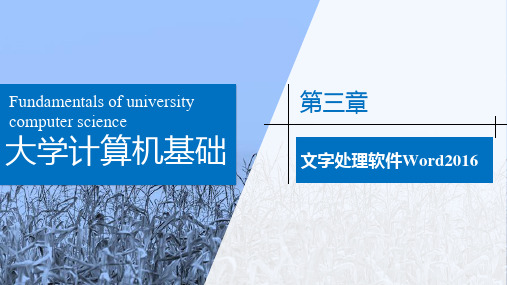
12
3.2 文档编辑
第三章 文字处理软件Word2016
(5)查找与替换文本
查找 利用查找功能可以方便快速地在文档中找到指定的文本 简单查找 查找选项 高级查找
替换 替换操作是在查找的基础上进行的 ,可以将查找到的文本按要求进
行替换(文字、格式)
13
3.2 文档编辑
第三章 文字处理软件Word2016
第三章 文字处理软件Word2016
3.3.1 字符格式设置
对字符格式的设置决定了字符在屏幕上显示和打印输出的样式
通过功能区进行设置 通过对话框进行设置 通过浮动工具栏进行设置
17
3.3 文档排版
3.3.2 段落格式设置
段落对齐方式 左对齐 右对齐 居中对齐 两端对齐 分散对齐
段落缩进 左缩进 右缩进 首行缩进 悬挂缩进
32
3.4 表格制作
3.4.6 表格排序与数字计算
表格中数据的计算 表格中数据的排序
第三章 文字处理软件Word2016
33
第三章
第三章 文字处理软件Word2016
内容导航
第一节 新建、打开及保存文档 第二节 文本基本操作 第三节 字符及段落排版 第四节 创建及美化表格 第五节 图形与图像处理 第六节 页面设置与打印
3.6.1 设置页眉与页脚 3.6.2 设置纸张大小与方向 3.6.3 设置页边距 3.6.4 设置文档封面 3.6.5 稿纸设置 3.6.6 打印预览与打印
26
3.4 表格制作
3.4.1 创建表格 3.4.2 表格内容输入 3.4.3 编辑表格 3.4.4 美化表格 3.4.5 表格转换为文本 3.4.6 表格排序与数字计算
第三章 文字处理软件Word2016
3.2 文档编辑
第三章 文字处理软件Word2016
(5)查找与替换文本
查找 利用查找功能可以方便快速地在文档中找到指定的文本 简单查找 查找选项 高级查找
替换 替换操作是在查找的基础上进行的 ,可以将查找到的文本按要求进
行替换(文字、格式)
13
3.2 文档编辑
第三章 文字处理软件Word2016
第三章 文字处理软件Word2016
3.3.1 字符格式设置
对字符格式的设置决定了字符在屏幕上显示和打印输出的样式
通过功能区进行设置 通过对话框进行设置 通过浮动工具栏进行设置
17
3.3 文档排版
3.3.2 段落格式设置
段落对齐方式 左对齐 右对齐 居中对齐 两端对齐 分散对齐
段落缩进 左缩进 右缩进 首行缩进 悬挂缩进
32
3.4 表格制作
3.4.6 表格排序与数字计算
表格中数据的计算 表格中数据的排序
第三章 文字处理软件Word2016
33
第三章
第三章 文字处理软件Word2016
内容导航
第一节 新建、打开及保存文档 第二节 文本基本操作 第三节 字符及段落排版 第四节 创建及美化表格 第五节 图形与图像处理 第六节 页面设置与打印
3.6.1 设置页眉与页脚 3.6.2 设置纸张大小与方向 3.6.3 设置页边距 3.6.4 设置文档封面 3.6.5 稿纸设置 3.6.6 打印预览与打印
26
3.4 表格制作
3.4.1 创建表格 3.4.2 表格内容输入 3.4.3 编辑表格 3.4.4 美化表格 3.4.5 表格转换为文本 3.4.6 表格排序与数字计算
第三章 文字处理软件Word2016
计算机操作基础Word文字处理PPT课件
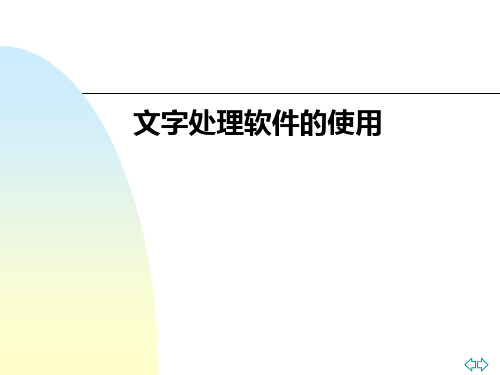
例:编排一个根式
(abc)3
第 56 页
绘制表格
1.创 建 表 格 2.编 辑 表 格 3.表 格 计 算
第 57 页
创建表格
简单制表——
快速创建一个简单的表格
标准制表——
创建一个已经设计好的标准表格
第 58 页
简单制表
示意表格
插入表格
向下拖动鼠标 扩充行
第 59 页
向右拖动鼠标 扩充列
→→
第 15 页
打开文档
打开最近使用过的文档 使用打开命令
第 16 页
打 开 最 近 使 用 过 的 文 档
第 17 页
第 18 页
文件 → 打开
使
用
打
开
命
令
第 19 页
关闭文档
如果该文档是一个新文档:会打开“另存为”对话框 当关闭一个尚未保存修改内容的文档时
第 20 页
第 21 页
三、文档编辑
第 49 页
页眉和页脚
视图菜单
页眉和页脚
第 50 页
页眉编辑区
☆读者-生活之友☆
页脚编辑区
-8 -
在页眉和页脚之间切换
第 51 页
插入图片与图文混排(一)
插入
图片
剪贴画
第 52 页
插入图片与图文混排(二)
插入
图片 来自文件
第 53 页
编排公式
插入
对象
第 54 页
公式工具栏
第 55 页
编辑框
文字处理软件的使用
整体概况
概况一
点击此处输入 相关文本内容
01
概况二
点击此处输入 相关文本内容
02
大学计算机基础课件 第4章

9
4.2.3 保存文档
使用文件|保存命令。 使用文件|另存为命令,可以将当前编 辑的文档以另一文件名保存。
10
4.3 文档的编辑
4.3.1 输入文本
1. 改写/插入状态 状态栏中的“改写”若为灰色,表示
当前的输入状态为插入状态;状态栏中的 “改写”若为正常显示,表示当前的输入 状态为改写状态。
改写/插入状态的切换可通过双击状态 栏上的 “改写”按钮或按Insert键来实现。
11
2. 输入文本 若输入英文直接输入就可以了,输入
的过程中Word会自动将句首的字母大写, 并能自动检查出拼读错误的单词。
12
Word会自动更正一些简单的输入错误。 若错误地拼写了一个不太常用的词,Word 会在该单词下边标上红波浪线。
若Word认为有语法错误,则在错误下 边标上绿波浪线。若要想修改它,按 Backspace键,直到错误消除(标记消失), 再重新输入文本。
选择需要的制表位类型后,在需要制 表位的位置(水平标尺下标有刻度线的浅灰 色部分)单击,则标尺上就产生相应的制表 位。
44
设置制表位后,制表位前的水平标尺 浅灰色部分标的刻度线将被取消。
若要删除制表位,只要将制表位拖动 出标尺即可。在标尺内拖动的话,可以移 动制表位的位置。
45
使用鼠标设置制表位,其位置不好精 确确定。
大家好
1
第4章 文字处理软件Word 2010
4.1 Word 2010基础 4.2 文档的基本操作 4.3 文档的编辑 4.4 文档排版
2
4.5 制作表格 4.6 图文混排 4.7 形状 4.8 审阅文档 4.9 打印文档
3
4.1 Word 2010基础
4.1.1 中文版Word 2010的新功能
4.2.3 保存文档
使用文件|保存命令。 使用文件|另存为命令,可以将当前编 辑的文档以另一文件名保存。
10
4.3 文档的编辑
4.3.1 输入文本
1. 改写/插入状态 状态栏中的“改写”若为灰色,表示
当前的输入状态为插入状态;状态栏中的 “改写”若为正常显示,表示当前的输入 状态为改写状态。
改写/插入状态的切换可通过双击状态 栏上的 “改写”按钮或按Insert键来实现。
11
2. 输入文本 若输入英文直接输入就可以了,输入
的过程中Word会自动将句首的字母大写, 并能自动检查出拼读错误的单词。
12
Word会自动更正一些简单的输入错误。 若错误地拼写了一个不太常用的词,Word 会在该单词下边标上红波浪线。
若Word认为有语法错误,则在错误下 边标上绿波浪线。若要想修改它,按 Backspace键,直到错误消除(标记消失), 再重新输入文本。
选择需要的制表位类型后,在需要制 表位的位置(水平标尺下标有刻度线的浅灰 色部分)单击,则标尺上就产生相应的制表 位。
44
设置制表位后,制表位前的水平标尺 浅灰色部分标的刻度线将被取消。
若要删除制表位,只要将制表位拖动 出标尺即可。在标尺内拖动的话,可以移 动制表位的位置。
45
使用鼠标设置制表位,其位置不好精 确确定。
大家好
1
第4章 文字处理软件Word 2010
4.1 Word 2010基础 4.2 文档的基本操作 4.3 文档的编辑 4.4 文档排版
2
4.5 制作表格 4.6 图文混排 4.7 形状 4.8 审阅文档 4.9 打印文档
3
4.1 Word 2010基础
4.1.1 中文版Word 2010的新功能
- 1、下载文档前请自行甄别文档内容的完整性,平台不提供额外的编辑、内容补充、找答案等附加服务。
- 2、"仅部分预览"的文档,不可在线预览部分如存在完整性等问题,可反馈申请退款(可完整预览的文档不适用该条件!)。
- 3、如文档侵犯您的权益,请联系客服反馈,我们会尽快为您处理(人工客服工作时间:9:00-18:30)。
1. 单击Word应用程序标题栏右上角的“关闭”按钮。 2. 在标题栏上右击,在弹出的快捷菜单选择“关闭”命令。 3. 单击【文件】选项卡选择“关闭”命令。 4. 按下键盘上的Ctrl+F4快捷键。
3.2 文档的基本操作
3.2.1 创建文档 3.2.2 文本输入与编辑 3.2.3 页面设置 3.2.4 字符格式设置 3.2.5 段落格式设置 3.2.6 项目符号与编号设置 3.2.7 底纹与边框的设置 3.2.8 打印文档
1.细致规划,观察表格,确定行列数。 2.修改表格 3. 录入文字 4. 再次整体修改确定完成。
3.3 制作表格
课程表
星期
一
二
三
四
五
时间
1
高
英
高数
体
修
上
2
数
语
(单)
育
养
午
3
制
普
制图
英
高
4
图
化
(双)
语
数
5
下
6
午
7
8
普化 试验
实班 习会
听力
计算机 文化
普化 (单)
3.3 制作表格
3.3 制作表格
原始凭证分割表
正确的做法是插入分节符,将不同的部分分成不同的节,这样就能 分别针对不同的节进行设置。
3.5 长文档的编辑与管理——简单的书稿排版
3.2.4 字符格式设置
1.设置字符格式的方法 2.设置 字体、字号、字形 3 .字符颜色和缩放比例 4 .设置字符文本效果 5 .格式刷的使用
3.2 文档的基本操作
3.2.5 段落格式设置
1.设置段落对齐方式 2.设置段落缩进 3 .设置行间距和段间距 4 .中文版式
3.2 文档的基本操作
3.2.6 底纹与边框的设置 1.设置文字或段落的底纹 2.设置文字或段落的边框
3.4 图文处理
3.4.5 公式的插入与编辑
1. 插入内置公式 2. 插入新公式 3. 公式选项
3.5 长文档的编辑与管理——简单的书稿排版
案例要求:
1. A4纸; 2. 要有封面和目录; 3. 单面打印; 4. 除封面和目录外,每页的页眉是章节的标题;页码一律在
页面底端的中部,封面和目录没有页码,目录之后为第1 页。
3.5 长文档的编辑与管理——简单的书稿排版
二、 设置样式
应用样式 修改样式 设置快捷键
3.5 长文档的编辑与管理——简单的书稿排版
三、对书稿的不同部分分节
文章的不同部分通常会另起一页开始,很多人习惯用加入多个空行 的方法使新的部分另起一页,这是一种错误的做法,会导致修改时的 重复排版,降低工作效率。
3.5 长文档的编辑与管理——简单的书稿排版
操作步骤:
一.定义页面 二.设置样式(利用导航窗格查看) 三.对书稿的不同部分分节 四.添加页眉与页脚 五.创建目录
3.5 长文档的编辑与管理——简单的书稿排版
二、 设置样式
样式就是格式的集合。通常所说的“格式”往往指单一的格式,例如, “字体”格式、“字号”格式等。样式作为格式的集合,它可以包含几乎 所有的格式,设置时只需选择一下某个样式,就能把其中包含的各种 格式一次性设置到文字和段落上。
3.2.2 文档的输入与编辑
文档的编辑
1.修改文本 2.光标定位 3 .选取文本 4 .文本的移动 5 .复制文本 6 .查找和替换 7 .撤消与恢复 8 .分栏 9 .首字下沉(悬挂)
3.2 文档的基本操作
3.2.3 页面设置
1.设置纸张 2.设置页边距 3 .设置装订线 4 .设置纸张方向
3.2 文档的基本操作
编号
年月日
接受单位名称
地址
原始凭证
单位名称 名称
日期
地址
编号
总金额
人民币 (大写)
千百十万千百十元角分
分割金额
人民币 (大写)
原始凭证主要内容、 分割原因
备注
该原始凭证附在本单位 年 月 日第 号记账凭证内
3.4 图文处理
3.4.1 图片的插入与编辑 3.4.2 图形绘制与编辑 3.4.3 文本框的插入与编辑 3.4.4 艺术字的插入与编辑 3.4.5 SmartArt图形的插入与编辑 3.4.6 公式的插入与编辑 3.4.7 屏幕截图
3.2 文档的基本操作
3.2.7 项目符号和编号设置 1.项目符号设置 2.编号的设置
3.2 文档的基本操作
3.2.8 打印文档 1.打印预览 2.打印设置
3.3 制作表格
3.3.1 创建表格 3.3.2 表格的编辑 3.3.3 表格格式设置 3.3.4 表格中数据的处理
3.3 制作表格
制作表格流程:
3、图形的叠放次序和组合
3.4 图文处理
3.4.3 文本框的插入与编辑 1、创建文本框 2、美化文本框 3、文本框链接
3.4 图文处理
3.4.4 艺术字的插入与编辑 1、创建艺术字 2、美化艺术字 3、设置艺术字版式
3.4 图文处理
3.4.5 SmartArt 图形的插入与编辑
1. 选择SmartArt类型 2. 完善内容 3. 创建修改图形 4. 调整布局 5. 选择样式
3.2 文档的基本操作
3.2.1 创建文档
方法:
1.启动 Word 2010时自动创建新文档 2.打开新文档并开始键入 3 .从模板创建文档
3.2 文档的基本操作
3.2.2 文档的输入与编辑
文档的输入
1.输入文字。 2.输入标点符号和特殊符号。 3 .插入项目符号和编号。
3.2 文档的基本操作河南牧业Biblioteka 济学院第3章 Word2010
第3章 Word2010文字处理
3.1 Word2010概述 3.2 文档的基本操作 3.3 表格制作 3.4 图文处理 3.5 长文档的编辑与管理 3.6 邮件合并
3.1 Word2010概述
一.Word 2010的启动 二.Word 2010的工作窗口 三.Word 2010的退出
3.4 图文处理
3.4.1 图片的插入与编辑 1、插入图片 2、图片格式设置 ➢ 移动图片、复制、删除图片 ➢ 调整图片大小和裁剪图片 ➢ 设置图片的文字环绕方式和旋转 ➢ 美化图片
3.4 图文处理
3.4.2 图形的绘制与编辑 1、绘制图形 2、图形的编辑和格式化 ➢ 添加文字 ➢ 设置图形样式、轮廓、填充和效果
3.1 Word2010概述
一.Word 2010的启动
1.使用“开始”菜单启动。 2.通过双击Word文档来启动Word 2010。
3.1 Word2010概述
二、 Word 2010的工作窗口
快速访问工具栏
标题栏
选项卡 功能区
状态栏
文档编辑区
3.1 Word2010概述
三、Word 2010的退出
3.2 文档的基本操作
3.2.1 创建文档 3.2.2 文本输入与编辑 3.2.3 页面设置 3.2.4 字符格式设置 3.2.5 段落格式设置 3.2.6 项目符号与编号设置 3.2.7 底纹与边框的设置 3.2.8 打印文档
1.细致规划,观察表格,确定行列数。 2.修改表格 3. 录入文字 4. 再次整体修改确定完成。
3.3 制作表格
课程表
星期
一
二
三
四
五
时间
1
高
英
高数
体
修
上
2
数
语
(单)
育
养
午
3
制
普
制图
英
高
4
图
化
(双)
语
数
5
下
6
午
7
8
普化 试验
实班 习会
听力
计算机 文化
普化 (单)
3.3 制作表格
3.3 制作表格
原始凭证分割表
正确的做法是插入分节符,将不同的部分分成不同的节,这样就能 分别针对不同的节进行设置。
3.5 长文档的编辑与管理——简单的书稿排版
3.2.4 字符格式设置
1.设置字符格式的方法 2.设置 字体、字号、字形 3 .字符颜色和缩放比例 4 .设置字符文本效果 5 .格式刷的使用
3.2 文档的基本操作
3.2.5 段落格式设置
1.设置段落对齐方式 2.设置段落缩进 3 .设置行间距和段间距 4 .中文版式
3.2 文档的基本操作
3.2.6 底纹与边框的设置 1.设置文字或段落的底纹 2.设置文字或段落的边框
3.4 图文处理
3.4.5 公式的插入与编辑
1. 插入内置公式 2. 插入新公式 3. 公式选项
3.5 长文档的编辑与管理——简单的书稿排版
案例要求:
1. A4纸; 2. 要有封面和目录; 3. 单面打印; 4. 除封面和目录外,每页的页眉是章节的标题;页码一律在
页面底端的中部,封面和目录没有页码,目录之后为第1 页。
3.5 长文档的编辑与管理——简单的书稿排版
二、 设置样式
应用样式 修改样式 设置快捷键
3.5 长文档的编辑与管理——简单的书稿排版
三、对书稿的不同部分分节
文章的不同部分通常会另起一页开始,很多人习惯用加入多个空行 的方法使新的部分另起一页,这是一种错误的做法,会导致修改时的 重复排版,降低工作效率。
3.5 长文档的编辑与管理——简单的书稿排版
操作步骤:
一.定义页面 二.设置样式(利用导航窗格查看) 三.对书稿的不同部分分节 四.添加页眉与页脚 五.创建目录
3.5 长文档的编辑与管理——简单的书稿排版
二、 设置样式
样式就是格式的集合。通常所说的“格式”往往指单一的格式,例如, “字体”格式、“字号”格式等。样式作为格式的集合,它可以包含几乎 所有的格式,设置时只需选择一下某个样式,就能把其中包含的各种 格式一次性设置到文字和段落上。
3.2.2 文档的输入与编辑
文档的编辑
1.修改文本 2.光标定位 3 .选取文本 4 .文本的移动 5 .复制文本 6 .查找和替换 7 .撤消与恢复 8 .分栏 9 .首字下沉(悬挂)
3.2 文档的基本操作
3.2.3 页面设置
1.设置纸张 2.设置页边距 3 .设置装订线 4 .设置纸张方向
3.2 文档的基本操作
编号
年月日
接受单位名称
地址
原始凭证
单位名称 名称
日期
地址
编号
总金额
人民币 (大写)
千百十万千百十元角分
分割金额
人民币 (大写)
原始凭证主要内容、 分割原因
备注
该原始凭证附在本单位 年 月 日第 号记账凭证内
3.4 图文处理
3.4.1 图片的插入与编辑 3.4.2 图形绘制与编辑 3.4.3 文本框的插入与编辑 3.4.4 艺术字的插入与编辑 3.4.5 SmartArt图形的插入与编辑 3.4.6 公式的插入与编辑 3.4.7 屏幕截图
3.2 文档的基本操作
3.2.7 项目符号和编号设置 1.项目符号设置 2.编号的设置
3.2 文档的基本操作
3.2.8 打印文档 1.打印预览 2.打印设置
3.3 制作表格
3.3.1 创建表格 3.3.2 表格的编辑 3.3.3 表格格式设置 3.3.4 表格中数据的处理
3.3 制作表格
制作表格流程:
3、图形的叠放次序和组合
3.4 图文处理
3.4.3 文本框的插入与编辑 1、创建文本框 2、美化文本框 3、文本框链接
3.4 图文处理
3.4.4 艺术字的插入与编辑 1、创建艺术字 2、美化艺术字 3、设置艺术字版式
3.4 图文处理
3.4.5 SmartArt 图形的插入与编辑
1. 选择SmartArt类型 2. 完善内容 3. 创建修改图形 4. 调整布局 5. 选择样式
3.2 文档的基本操作
3.2.1 创建文档
方法:
1.启动 Word 2010时自动创建新文档 2.打开新文档并开始键入 3 .从模板创建文档
3.2 文档的基本操作
3.2.2 文档的输入与编辑
文档的输入
1.输入文字。 2.输入标点符号和特殊符号。 3 .插入项目符号和编号。
3.2 文档的基本操作河南牧业Biblioteka 济学院第3章 Word2010
第3章 Word2010文字处理
3.1 Word2010概述 3.2 文档的基本操作 3.3 表格制作 3.4 图文处理 3.5 长文档的编辑与管理 3.6 邮件合并
3.1 Word2010概述
一.Word 2010的启动 二.Word 2010的工作窗口 三.Word 2010的退出
3.4 图文处理
3.4.1 图片的插入与编辑 1、插入图片 2、图片格式设置 ➢ 移动图片、复制、删除图片 ➢ 调整图片大小和裁剪图片 ➢ 设置图片的文字环绕方式和旋转 ➢ 美化图片
3.4 图文处理
3.4.2 图形的绘制与编辑 1、绘制图形 2、图形的编辑和格式化 ➢ 添加文字 ➢ 设置图形样式、轮廓、填充和效果
3.1 Word2010概述
一.Word 2010的启动
1.使用“开始”菜单启动。 2.通过双击Word文档来启动Word 2010。
3.1 Word2010概述
二、 Word 2010的工作窗口
快速访问工具栏
标题栏
选项卡 功能区
状态栏
文档编辑区
3.1 Word2010概述
三、Word 2010的退出
